任意のコントロールをツールバーに追加するには、次の手順を実行します。
- C1CommandDock コントロールをフォームに追加します。
- ドラッグ&ドロップ操作で C1ToolBar コントロールをC1CommandDock に配置します。.
- フォーム上にある C1ToolBar を右クリックします。現在のメニューから[編集]を選択します。[コマンドにリンクする]デザイナが表示されます。
[コマンドにリンクする]デザイナで、次の各フィールドを設定します。- [テキスト]テキストボックスを[テキストを検索:]に設定
- [名前]を c1CommandControl1に設定 o
- [コマンドタイプ]を [コマンドタイプ]を C1CommandControl に設定 に設定
- [テキスト]テキストボックスに「テキストを検索」と入力した後、[名前]テキストボックスを c1CommandControl1に変更します。
- [プロパティ]のドロップダウンリストから、c1CommandLink1を選択し、ButtonLook プロパティを Textに設定します。ツールバーボタンがテキストとして表示されます。
- 「Windows フォーム」タブを選択し、ドラッグ&ドロップ操作で ComboBoxコントロールを C1ToolBarの右側に配置します。コンボボックスは次のように表示されます。
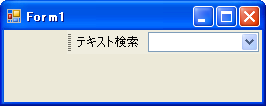
- [プロパティ]のドロップダウンリストから c1CommandControl1を選択した後、Control プロパティを選択し、ドロップダウンリストから comboBox1を選択します。
- アプリケーションをビルドし、実行します。ツールバーは実行時に次のように表示されます。

関連トピック